Étapes pour transférer des messages texte de l'iPhone vers l'ordinateur

Lorsque vous avez besoin de lire des messages texte, de trouver des messages ou de sauvegarder des SMS importants, vous pouvez transférer des messages de l’iPhone vers l’ordinateur. Afin de transférer efficacement les messages de l’iPhone vers l’ordinateur, vous pouvez utiliser Tipard iPhone Data Recovery pour vous aider.
Pourquoi vous devez envoyer un SMS iPhone à un ordinateur
Comme le nouvel iPhone 6S est sorti, vous devrez peut-être changer pour l'iPhone 6S. Lorsque vous transférez des messages iPhone vers un ordinateur, vous pouvez enregistrer des messages de l'iPhone sur Word, Text, Excel ou PDF. Et puis vous pouvez rechercher ou enregistrer des messages texte facilement.
En fait, le menu Messages contient plus d'options, notamment le transfert de mémos vocaux de l'iPhone vers l'ordinateur, la synchronisation des notes et la messagerie vocale vers l'ordinateur. Vous pouvez toujours trouver des fichiers importants dont vous avez besoin pour transférer des messages de l'iPhone à l'ordinateur.
Transférer des messages texte de l'iPhone vers l'ordinateur
1. Tipard iPhone Transfer permet de transférer facilement des messages texte, des messages vocaux, des notes et des mémos vocaux sur ordinateur.
2. Vous pouvez également exporter des messages vers différents formats vers un ordinateur, ce qui permet de modifier le fichier.
3. Le programme prend en charge tous les systèmes d'exploitation d'iOS et différents types d'iDevices.
Tipard iPhone Transfer Ultimate devrait être le programme initial pour synchroniser les messages texte entre iPhone et ordinateur. Vous pouvez télécharger gratuitement la version d'essai pour en savoir plus sur le programme.
Comment transférer des messages texte de l'iPhone vers un ordinateur avec Tipard iPhone Transfer Ultimate
Tipard iPhone Transfer Ultimate ne se contente pas de synchroniser les messages texte de l’iPhone vers l’ordinateur, vous pouvez également contacts de sauvegarde iPhone et transférer facilement des fichiers vidéo de l’iPhone vers l’ordinateur.
Connecter l'iPhone au programme
Une fois que vous téléchargez et installez Tipard iPhone Transfer Ultimate, vous pouvez vous connecter et lancer le programme sur iPhone. L'appareil sera reconnu comme la capture d'écran.

Aperçu des messages texte de l'iPhone
Cliquez sur le bouton "SMS" pour prévisualiser les messages texte et autres fichiers de l'iPhone.

Choisissez le format d'exportation des messages texte
Le programme fournit différentes options pour transférer des messages texte à partir de l'iPhone, vous pouvez exporter vers ces formats tout d'abord ou les convertir ultérieurement en fichiers Word ou PDF.
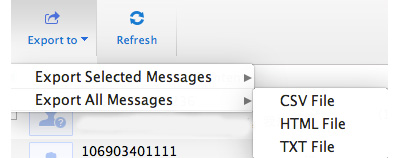
Transférer des messages texte de l'iPhone vers l'ordinateur
Confirmez le détail des messages texte, puis exportez le message texte dans le dossier associé. Cliquez sur "Ouvrir le dossier" pour afficher les messages texte de l'iPhone.
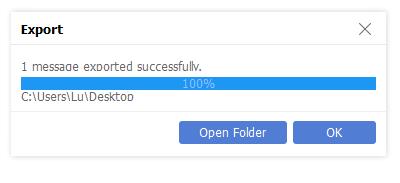

- Tipard iPhone Transfer Ultimate peut synchroniser les messages texte de l'iPhone avec l'ordinateur. Le programme vous permet de transférer tous les SMS de votre iPhone sur votre ordinateur, y compris les messages texte, les notes, les mémos vocaux, la messagerie vocale et tous les autres formats.







